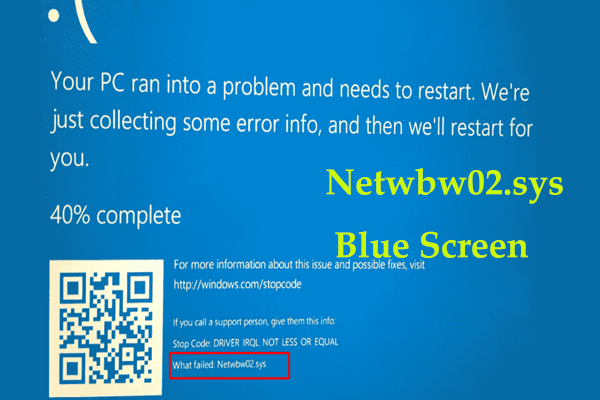Как остановить сжатие изображений в Word Windows 10
Вы сталкиваетесь с потерей качества изображения после его сохранения в Word? Знаете ли вы, как запретить Word снижать качество изображения? В этом посте от MiniTool вы можете узнать, как остановить сжатие изображений в Word.
После вставки изображения в Word многие пользователи обнаруживают, что их изображения с высоким разрешением были сжаты. Вот реальный пример:
У меня проблема с изображениями с высоким разрешением в моем документе Word, которые сжимаются каждый раз, когда я делаю новую копию файла (путем дублирования файла или сохранения как). И это несмотря на то, что установлен флажок «Не сжимать изображения в файле» как для текущего документа, так и для «все новых документов». Любые идеи о том, как остановить это? Очень большой документ (кандидатская диссертация), очень хотелось бы сделать хорошую резервную копию!
answer.microsoft.com
В этом посте вы узнаете, почему Word сжимает ваши изображения и как отключить сжатие изображений в Word.
Почему Word сжимает изображение
Как следует из названия, сжатие изображений позволяет уменьшить размер файлов изображений за счет снижения качества изображения, тем самым уменьшая размер файла на диске. Если в документе много изображений с высоким разрешением, размер файла может быть слишком большим.
Сжатие изображений доступно не только в Microsoft Word; это почти во всех продуктах Office, таких как Excel и PowerPoint.
Чтобы сохранить высокое разрешение изображений, вы можете попробовать следующие шаги, чтобы остановить сжатие изображений в Word. В других приложениях Office действия по изменению разрешения изображения по умолчанию и остановке сжатия изображения аналогичны действиям в Word.
Как остановить сжатие изображений в Word Windows
Чтобы Word не снижал качество изображения, вам необходимо выполнить следующие действия, чтобы отключить сжатие изображения в параметрах Word.
Шаг 1. Откройте документ Word и нажмите Файл > Параметры.
Шаг 2. Перейдите к Передовой вкладку, затем прокрутите вниз, чтобы установить флажок рядом с Не сжимать изображения в файле под Размер и качество изображения.

В этом окне вы также можете развернуть раскрывающееся меню рядом с Разрешение по умолчанию к увеличить разрешение изображения. Разрешение изображения по умолчанию в Word установлено на 220 пикселей на дюйм.
Шаг 3. Если вы хотите, чтобы это изменение применялось ко всем вашим документам Word, вам нужно выбрать Все новые документы из выпадающего меню. Наконец, нажмите ХОРОШО чтобы сохранить изменения. Теперь ваши картинки во всех документах Word будут сохранять максимальное качество изображения.

Бонусное время
Как сказал пользователь в примере, когда у вас есть несколько высококачественных изображений в ваших документах Word, более важно создавать резервные копии ваших файлов на случай любых аварий, вызывающих потерю данных. Здесь я хочу поделиться частью профессионального программного обеспечения для резервного копирования данных — MiniTool ShadowMaker чтобы помочь вам сделать резервную копию ваших файлов, системы, разделов, дисков и т. д. Пробная версия MiniTool ShadowMaker позволяет использовать его в течение 30 дней бесплатно.
Если вы не сделали резервную копию своих документов Word перед их потерей, есть ли шанс их восстановить? Ответ: Да. Восстановление данных MiniTool Powerлучшее и бесплатное программное обеспечение для восстановления данных, предназначено для восстановления документов (DOC/DOCX, XLS/XLSX, PPT/PPTX, PDF, VSD, MPP, PUB, ODT, ODS и т. д.), изображений, видео, электронных писем. , и более.
Бесплатная версия MiniTool Power Data Recovery позволяет просматривать до 70 типов файлов и полностью бесплатно восстанавливать не более 1 ГБ файлов. Вы можете нажать кнопку ниже, чтобы бесплатно загрузить его и попробовать.
Подведение итогов
Я полагаю, что после прочтения этой статьи вы уже знаете, как остановить сжатие изображений в Word и как изменить разрешение изображения по умолчанию в Word. Если вы нашли какие-либо другие решения для отключения сжатия изображений в приложениях Office, вы можете поделиться ими с нами в зоне комментариев. Заранее спасибо.
Если у вас возникнут какие-либо вопросы при использовании программного обеспечения MiniTool, пожалуйста, не стесняйтесь обращаться к нам по электронной почте (защищенный адрес электронной почты).